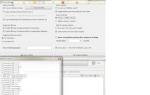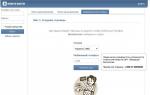Нээлттэй гарал үүсэл. Шинэчлэгдсэний дараа Origin-ийн эвдрэлийг засна уу. Эхлүүлэх асуудлууд
Та "Origin in Game"-г ашиглан вэб хуудсуудыг үзэх, найзуудын жагсаалтад байгаа хүмүүстэй чатлах, онлайн тусламж үзэх, тэр ч байтугай Twitch рүү цацах боломжтой - бүгдийг нь тоглоомыг орхихгүйгээр хийх боломжтой.
MacOS Mojave дээрх тоглоомын дэлгэцийг ашиглах зэрэг (2018 оны 9-р сарын шинэчлэл) зэрэг Тоглоомын Origin-ийг тохируулах талаар мэдэх шаардлагатай бүх зүйл.
"Тоглоомын үүсэл"-ийг хэрхэн идэвхжүүлэх вэ?
Тоглоомыг бүрэн дүүрэн ашиглахын тулд "Тоглоомын үүсэл"-ийг идэвхжүүлнэ үү:
- Origin клиентийг ажиллуулаад EA бүртгэлдээ нэвтэрнэ үү.
- Гарал үүсэл цэсний товчийг дараад сонгоно уу Програмын тохиргоо.
- Таб руу оч Тоглоомын дэлгэцийн гарал үүсэл.
- Шилжүүлэгчийг ашиглана уу Асаах, унтраахТоглоомын гарал үүслийг асаах, унтраах.
Эндээс та хүсвэл Тоглоомын тохиргооноос бусад гарал үүслийг өөрчлөх боломжтой.
Агуу их! "Origin in game"-г хэрхэн ашиглах вэ?
Хэрэв та тоглоомонд байгаа бол, Shift товчийг дараад F1 товчийг дарна уу"Тоглоомын гарал үүсэл"-ийг нээхийн тулд та "Тоглоомын гарал үүсэл" сонголтуудаас Shift+F1 товчлуурын товчлолыг бусад руу сольж болно.
Дэлгэцийн доод талд байгаа дүрс дээр дарж ашиглахыг хүссэн сонголтоо сонгоно уу.
Хэрэв та зөвхөн гар эсвэл тоглоомын самбарыг дэмждэг тоглоом тоглож байгаа бол тоглоомын гарал үүсэл интерфэйс дээр хулгана хэрэгтэй хэвээр байх болно.
Би фрэймийн хурдыг шалгаж болох уу?
Мэдээж та чадна! Origin нь фрэймийн хурдыг хянаж, харуулах боломжтой тул таны систем хэрхэн ажиллаж байгааг үргэлж мэддэг.
Та фрэймийн хурдны дэлгэцийг идэвхжүүлэхийг хүсэж байна уу?
- Origin програмыг ажиллуул.
- Товчлуур дээр дарна уу Гарал үүсэлцэсийн дээд хэсэгт.
- Нээлттэй Програмын тохиргоо.
- Таб руу оч Тоглоомын гарал үүсэл
- Гарчиг дор Тоглоомын үеэрфрэймийн хурдыг харуулах эсвэл харуулахгүйг сонгоно уу.
Би найзуудаа онлайн тоглоомондоо хэрхэн урих вэ?
Үүнийг хийх хоёр арга бий:
- Найзынхаа нэр дээр хулганы баруун товчийг дараад цэсийн сонголтыг сонгоно уу Бүртгэл харахтүүний юу тоглож байгааг харахын тулд.
- Тоглоомоо эхлүүлээд товшино уу Shift+F1"Тоглоомын үүсэл"-ийг нээх. Дүрс дээр дарна уу НайзДэлгэцийн доод хэсэгт найзуудынхаа жагсаалтыг нээнэ үү. Найзынхаа нэр дээр хулганы баруун товчийг дараад цэсийн зүйлийг сонгоно уу Тоглолтонд урих.
- Таны найз товчлуур бүхий попап цонхыг харах болно Нэгдэх.
Найзаасаа өөр тоглолтын урилга хүлээн авсан уу? Y эсвэл N товчийг дарж урилгыг хүлээн авах эсвэл татгалзах боломжтой. Одоогийн тоглоом хаагдаж, шинэ тоглоом эхлэхээс өмнө бодлоо өөрчлөхөд 10 секунд байна.
Энэ функц нь Origin дээрх ихэнх тоглоомуудад боломжтой.
MacOS дээрх "Тоглоомын эх сурвалж"
Mac-д зориулсан шинэ Mojave үйлдлийн систем нь системийн бүрэн бүтэн байдлыг хамгаалах (SIP) зэрэг шинэ, сайжруулсан хамгаалалтын функцуудыг агуулдаг. SIP нь гуравдагч этгээдийн програмуудтай ажилладаг бөгөөд тэдгээрийг зөвшөөрөлгүй ашиглах, хөндлөнгийн оролцооноос (код оруулах гэх мэт) хамгаалдаг.
Харамсалтай нь SIP-ийн улмаас тоглоомын Origin in Game дэлгэц Mojave үйлдлийн систем дээр одоогоор ажиллахгүй байна. Гэхдээ та Mac компьютер дээр Game in Origin-ийг ашиглахын тулд SIP-г түр идэвхгүй болгож болно.
SIP-г хэрхэн идэвхгүй болгох вэ:
- Компьютерээ дахин эхлүүлнэ үү.
- Дахин ачаалах үед товчлууруудыг удаан дар Command+Rсэргээх горимыг эхлүүлэх.
- Та macOS хэрэгслүүдийг хараад үүнийг зөв хийсэн гэдгээ мэдэх болно.
- дарна уу Хэрэглээдээд цэсний мөрөнд.
- Дэлгэцийн дунд байрлах Disk Utility хэсгийг бүү сонго.
- Сонго Терминал.
- Оруулна уу csrutil идэвхгүй болгох.
- дарна уу Буцахэсвэл Оруулна уугар дээр.
- Өөрчлөлтүүд хүчин төгөлдөр болохын тулд компьютерээ дахин эхлүүлнэ үү.
Хэрэв та SIP-г идэвхжүүлэхийг хүсвэл ижил зүйлийг хий, зүгээр л оруулна уу csrutil идэвхжүүлэхтерминалд.
Илүү боломжийн шийдэл гармагц бид нийтлэлийг шинэчлэх болно.
Origin-ээр дамжуулалтын талаар мэдэх хэрэгтэй бүх зүйл.
Origin нь тоглоомын явцыг хялбархан дамжуулах боломжийг олгодог бөгөөд ингэснээр та дэлхийн бусад тоглогчдод ур чадвараа харуулах боломжтой.
Би тоглоомоо Twitch дээр дамжуулахыг хүсч байна
- Тоглоомыг эхлүүлнэ үү.
- "Origin in Game" товчийг дарж гаргана уу Shift+F1(эсвэл өөрийн товчлолын товчлуурууд).
- дарна уу Тоглолтыг дамжуулах.
- Twitch профайлаар нэвтэрч эсвэл шинээр үүсгэнэ үү.
Нэвтэрсэний дараа та дууны хэмжээ, өргөн нэвтрүүлгийн нягтрал, фрэймийн хурд, зургийн чанарыг нэмэлт тохиргооноос тохируулах боломжтой.
Таныг шууд дамжуулж эхлэх үед "Origin in Game" дэлгэцийн дээд хэсэгт тусгай самбар гарч ирэх бөгөөд энэ нь таныг холбогдож, дамжуулж байгааг илтгэнэ. Мөн самбар нь одоогийн үзэгчдийн тоог харуулдаг.
Хэрэв та таны тоглолтыг хэдэн нүд харж байгааг мэдэхийг хүсэхгүй байгаа бол дэвшилтэт тохиргоонд үзэгчдийн тоолуурыг нууж болно.
Хэрэв та Twitch-тэй холбоотой асуудалтай байгаа бол Twitch.TV тусламжийн төвийг шалгана уу.
Миний тоглоомуудыг Steam-аас дамжуулах талаар юу хэлэх вэ?
- Origin-г ажиллуулаад сонгоно уу Тоглоом нэмнэ үү. дарна уу Тоглоомыг гараар нэмж байна Steam програмыг сонгоод (жишээ нь: C:\Program Files (x86)\Steam\steam.exe). дарна уу Нээлттэй Steam нэмэх.
- Нээлттэй Програмын тохиргооболон таб сонгоно уу "Тоглоомын гарал үүсэл".
- Тохиргоог сонгосон эсэхээ шалгаарай "Тоглоомын эх үүсвэр"-ийг идэвхжүүлэх.
Эдгээр тохиргоог анхдагчаар тохируулсан бол Steam тоглоомыг эхлүүлэхдээ эдгээр алхмуудыг дагана уу.
Origin нь хувийн компьютерт зориулж EA тоглоом худалдаж авах, найз нөхөдтэйгээ харилцах боломжийг олгодог програм юм. Өгүүллийн үлдсэн хэсэгт та компьютер дээрээ Origin-ийг хэрхэн, хаана суулгах, мөн Origin ашиглан лицензтэй тоглоом худалдаж авах талаар тайлбарласан болно.
Програмыг суулгаж байна
Хэрэв та Origin-ийг суулгахыг хүсвэл хэд хэдэн алхамыг хийх хэрэгтэй:
- Origin програмыг албан ёсны вэбсайтаас татаж авна уу.
- Татаж авсны дараа файлыг ажиллуулна уу. Суулгахад бэлтгэхэд хэсэг хугацаа шаардагдах тул та бага зэрэг хүлээх хэрэгтэй болно.
- Нээгдсэн цонхонд "Дараах" товчийг дарна уу.
- Дараагийн цонх бүрт бид "Дараах" гэснийг сонгоно.
- Програмыг суулгасны дараа та Windows-д нэвтрэх бүрдээ Origin-г эхлүүлэх эсэхээ сонгох шаардлагатай цонхыг харах болно. Програм нь маш их хэмжээний RAM эзэлдэг тул Origin ард ажиллаж байх үед компьютерийн гүйцэтгэл буурч магадгүй тул та энэ талаар бодох хэрэгтэй. Шийдвэр гаргахдаа "Дууссан" дээр дарна уу.
- Дараа нь данс үүсгэж, имэйл хаягаа оруулаад нууц үгээ олоорой.
- Бид маягтыг бөглөж, таныг 21-ээс дээш настай гэдгээ бүү мартаарай, учир нь хөтөлбөр нь Америкийн стандартын дагуу ажилладаг бөгөөд хэрэв та өөр насны ангилал зааж өгвөл програм нь зарим тоглоомыг хаах болно.
- Бид гарал үүслийн ID болон нууц үгийг гаргаж ирдэг. Бид шаардлагатай зүйлсийн хажууд байгаа нүдийг шалгана (сүүлийн зүйл шаардлагатай, эхний хоёр нь заавал биш).
- Програм суулгасан!
Тоглоом суулгаж байна
Програмыг суулгаснаар хэрэглэгч лицензтэй тоглоомуудын асар том номын санд хандах боломжтой болно. Origin-ийг суулгасны дараа та хүссэн тоглоомоо шууд сонгож, худалдан авч, суулгах боломжтой.
Арга 1
- Store.origin.com вэбсайт руу орж хэрэглэгчийн нэр, нууц үгээ оруулна уу.
- Таалагдсан тоглоомоо сонгоод сагсандаа нэмээд худалдаж аваарай.
- Тохиргоо руу очоод (араагаар харуулсан) "Бүтээгдэхүүний кодыг идэвхжүүлэх" хэсгийг сонгоно уу. Тоглоом худалдаж авахдаа хүлээн авсан кодыг оруулна уу.
- Дараа нь програм нь тоглоомыг таны компьютер дээр суулгах болно.
- Суулгасны дараа сонгосон тоглоом "Тоглох" товчлууртай программ дээр гарч ирнэ.
Арга 2
- Тоглоомын лицензтэй зургийг дурын торрент трекерээс татаж аваарай.
- Тоглоомыг Origin games хавтсанд суулгана уу.
- Origin програм руу очно уу. Бид тоглоомоо сонгоод худалдаж авдаг.
- Үүн дээр хулганы баруун товчийг дараад "Суулгацыг засах" гэснийг сонгоно уу.
- Програм нь тоглоомыг шалгаж, дутуу файлуудыг татаж авах болно.
Энэ арга нь сайн, учир нь та тоглоомыг Origin серверүүдийн бөглөрсөн сувгаар биш, харин сайн хурдтай ямар ч серверээс татаж авах боломжтой.
Зарим компьютер хэрэглэгчид хэд хэдэн тоглоом эхлүүлэхдээ (ихэвчлэн Origin тоглоомын клиентийг ашигладаг) "Тоглоомд Origin програм шаардлагатай, гэхдээ суулгаагүй байна" гэсэн мессежтэй тулгарч магадгүй юм. "Гарал үүсэл" тоглоомын клиентийг хэрэглэгчийн компьютер дээр суулгасан байж болох ч тоглоом өөрөө эхлүүлэхээс татгалзаж байна. Ийм нөхцөлд юу хийх вэ? Энэ нийтлэлд би энэ асуудлын мөн чанар юу болохыг танд хэлэх болно, мөн энэ алдааг компьютер дээрээ хэрхэн засах талаар тайлбарлах болно.
"Origin" тоглоомын клиент нь "Electrinic Arts" компанийн дижитал түгээлтийн хэрэгсэл бөгөөд тус компаниас хүссэн хүн бүр олон тооны тоглоом худалдаж авахаас гадна компьютер дээрээ татаж авах боломжтой гэдгийг та бүхэн мэдэж байгаа. (Тулааны талбар 1-4, FIFA 12-16, FIFA менежер 12-14, Mass Effects, Need for Speed болон бусад хэд хэдэн). EA-ийн алсын харааны дагуу "Origin" үйлчлүүлэгч нь алдартай тоглоомын үйлчлүүлэгч "Steam"-ийн бүрэн өрсөлдөгч болж, үйлчлүүлэгчид зөвхөн онлайн тоглоом худалдаж авах, татаж авах боломжийг төдийгүй тоглоомыг автоматаар шинэчлэх боломжийг олгоно. , тоглоомын явцыг үүлэн хадгалах санд хадгалахаас гадна тоглогчдод суулгасан "Origin" чатаар харилцах боломжийг олгоно.
Тиймээс, дурдсан болон жагсаасан бусад хэд хэдэн тоглоомыг эхлүүлэхдээ тэдгээрийн лицензтэй хувилбарууд нь компьютер дээр "Origin" тоглоомын үйлчлүүлэгч байх шаардлагатай байж магадгүй юм. Хэрэв энэ нь компьютер дээр байхгүй бол тоглоомыг далайн дээрэмчид зөв хакердуулаагүй бөгөөд бусад олон асуудал нь "Тоглоомд Origin програм шаардлагатай, гэхдээ суулгаагүй байна" гэсэн алдаа гарч болзошгүй.

"Тоглоомыг тоглоход гарал үүсэл шаардлагатай боловч суулгаагүй байна" -г хэрхэн засах вэ
Тоглоом тоглож байх үед "Гарал үүслийн програмыг тоглуулах шаардлагатай боловч суулгаагүй байна" гэсэн асуудлыг шийдэхийн тулд дараахыг оролдоно уу.

Хэрэв эдгээр аргууд нь тус болохгүй бол тоглоом болон "Origin" клиентийг компьютерээсээ бүрэн устгана уу, үүнд зам дээрх агуулгын хавтаснууд орно.
C:\Хэрэглэгчид\(хэрэглэгчийн нэр)\AppData\Local\Origin\Origin;
C:\Хэрэглэгчид\(хэрэглэгчийн нэр)\AppData\Roaming\Origin;
C:\ProgramData\Origin
Сүүлийн хавтас нь "үл үзэгдэх" статустай байж болох тул энэ директорийг устгахын тулд далд болон системийн файлуудыг файлын менежерт харуулахыг идэвхжүүлнэ үү.
Мөн үйлдлийн системийнхээ бүх шинэчлэлт, NET Framework болон DirectX-ийн хамгийн сүүлийн хувилбаруудыг суулгаж, системээ CCleaner ашиглан цэвэрлэхийг зөвлөж байна. Эдгээр процедурыг дуусгасны дараа клиент болон тоглоомын програмыг дахин суулгаж, дараа нь эхлүүлэхийг оролдоно уу.

Дүгнэлт
"Тоглоомонд Origin програм шаардлагатай, гэхдээ суулгаагүй байна" гэсэн асуудлыг шийдэх нэлээд үр дүнтэй шийдэл бол "Origin" клиент болон тоглоомыг хатуу диск дээрх нэг хавтсанд суулгах явдал юм. Хэрэв энэ арга нь үр дүнгүй бол дээр дурдсан бусад зөвлөмжийг туршиж үзээрэй, энэ нь таны компьютер дээр Electronic Arts-аас хүссэн тоглоомоо эхлүүлэхэд тусална.
-тай холбоотой
Хэдхэн жилийн дотор орчин үеийн тоглоомын зах зээл үзэл баримтлалыг бараг бүрэн өөрчилж, дижитал зах зээлийн загварт жигд шилжсэн. Өөрөөр хэлбэл, бүх хөгжүүлэгчид борлуулалтыг бууруулахгүйгээр зардлаа хэрхэн бууруулж, ашгаа нэмэгдүүлэх талаар бодож эхэлсэн. Аз болоход тэд ийм шийдлийг олсон бөгөөд өнөөдөр бид дижитал дэлгүүрийг төлөөлдөг янз бүрийн програмууд Интернет дээр хэрхэн гарч байгааг харж болно. Энэ чиглэлээр тэргүүлэгч тоглогчдын нэг бол Steam боловч үүнээс гадна энэ төрлийн үйлчилгээг бий болгох оролдлого байдаг. Өнөөдөр бид дэлхийн алдартай тоглоом хөгжүүлэгч Electronic Arts-ийн бүтээсэн Origin нэртэй онлайн дэлгүүрийн талаар ярих болно. Ялангуяа бид Origin-ийг эхлүүлэхгүй байхад хүргэдэг хамгийн нийтлэг асуудлуудыг шийдэхийг хичээх болно.
Энэ програм юу вэ?
Origin бол компанийн бүтээгдэхүүнийг шууд борлуулдаг виртуал тоглоомын дэлгүүр юм. Энэ нь төрөл зүйл, мэдээ, шаардлагатай бүх мэдээлэл, хэрэглэгчийн хувийн данс, мэдээллийн сан гэх мэтийг агуулдаг. Ямар ч хэрэглэгч хулганын хоёр товшилтоор өөрийн сонирхсон бүтээгдэхүүнээ худалдан авч, хүссэн үедээ хэрэглэх боломжтой. Үнэн бол энэ зах зээлийн аварга том компани болох Steam-ээс ялгаатай нь уг төсөл нь маш хурдацтай гарсан бөгөөд хэд хэдэн асуудалтай тулгардаг тул Origin ихэвчлэн эхлүүлдэггүй. Хэдийгээр цөөхөн хэдий ч дуртай тоглоомоо тоглохыг хүсэх нь тааламжгүй хэвээр байгаа ч удаан хугацаанд хуримтлагдсан, мөнгө зарцуулсан өөрийн мэдээллийн санд нэвтрэх боломжийг танд олгодоггүй. Аз болоход асуудал тийм ч ноцтой биш бөгөөд шийдвэрлэхэд хялбар байдаг.
Эхлүүлэх асуудлууд
Origin нь EA-ийн үндсэн сервертэй синхрончлогддог программ бөгөөд асар олон хэрэглэгчтэй. Үүнээс болж янз бүрийн бүтэлгүйтэл, алдаа гарч болзошгүй. Гэхдээ, дүрмээр бол, хэрэв Origin үүнээс болж яг эхлэхгүй бол энэ нь хэрэглэгчдэд мэдэгдэж, асуудлыг бүхэлд нь тайлбарладаг. Ийм тохиолдолд бага зэрэг хүлээгээд дараа нь програмыг ажиллуулах нь дээр.
Хоёрдахь эхлүүлэх асуудал бол хандалтаас татгалзах явдал юм. Олон хэрэглэгчид энэ асуудалтай тулгарсан бөгөөд удаан хугацааны туршид EA өөрсдөө ч энэ форматын асуудлыг шийдэж чадаагүй юм. Баримт нь хэрэглэгчид өөрсдийн мэдээллээ оруулсан бөгөөд програм нь зүгээр л хүлээж авахаас татгалзсан явдал юм. Нууц үгээ хэд хэдэн удаа сольсны дараа ч гэсэн програм нь Origin-ийг эхлүүлэхгүй байгаа асуудал нь програмын техникийн төхөөрөмжид нуугдаж байсан хэвээр байв. Origin нь стандарт Internet Explorer хөтөчтэй синк хийдгээрээ онцлог юм. Энэ асуудлыг шийдэхийн тулд та зүгээр л Internet Explorer-г өөрөө ажиллуулж, хөтчийн тохиргоо руу орж, "Сертификатууд" табыг олоод кэшийг цэвэрлэх хэрэгтэй. Дараа нь гэрчилгээг өөрөө нээж, "verisign" -ийг олоод, хэрэв энэ гэрчилгээний хугацаа дууссан бол устгана уу. Ингэснээр та хэрэглэгчийн мэдээллийг хүлээн авахгүй байх асуудлыг арилгах болно.
Origin програмтай холбоотой асуудлаас гадна зарим тоглоомыг эхлүүлэхэд бэрхшээлтэй тулгараад байгаа бөгөөд бид одоо авч үзэх болно.

Dragon Age Origins тоглоомын асуудал
Dragon Age Origins-ийг эхлүүлэхгүй байх олон шалтгаан байхгүй бөгөөд ихэнхийг тоглоомыг өөрөө дахин суулгаснаар засах боломжтой. Илүү ноцтой асуудлууд байгаа нь үнэн, жишээлбэл, тоглоомонд хэдэн цагийн турш идэвхтэй оролцсоны дараа хэд хэдэн удаа нэмэгддэг. Хэрэв танд энэ асуудал тулгарсан хэвээр байгаа бол шийдэл нь Origin-ээр дамжуулан тоглоомыг шинэчлэх явдал юм. Үүнийг хийхийн тулд та тоглоомын шинэчлэлтүүдийг шалгаж, суулгах хэрэгтэй. Үүний дараа асуудал алга болно.
Dragon Age Origins-ийг эхлүүлэхэд саад болж буй өөр нэг таагүй нөхцөл байдал бол PhysX-г эхлүүлэх үед гарсан алдаа юм. Энэ алдааг арилгахын тулд та эхлээд PhysX-г устгаад дараа нь нэмэлт Driver Sweeper программ хангамжийг татаж аваад суулгах хэрэгтэй. Үүний дараа та PhysX-г дахин суулгах хэрэгтэй.

Battlefield 4 эхлүүлэх асуудал
Battlefield 4 бол чанар, гүйцэтгэлээрээ тоглоомын нийгэмлэгийг гайхшруулсан орчин үеийн технологи юм. Олон хэрэглэгчид тоглоомд орж чадахгүй байгаа хэд хэдэн асуудалтай тулгарсан боловч эдгээр бүх асуудлыг энгийн аргаар шийдэж болно. Battlefield 4 Origin яагаад гарахгүй байгаа нь тоглоом өөрөө компьютерийн техник хангамжтай холбоотой байдагтай холбоотой. Энэ нь тоглоомын системийн шаардлагад хамаарахгүй бөгөөд энэ нь драйверуудын тухай юм. Асуудал ямар ч байсан, үүнийг (энэ тоглоомын хувьд) зүгээр л Windows үйлдлийн системийг багтаасан үндсэн компьютерийн програм хангамжийг шинэчлэх замаар шийдэж болно. Хэрэв та энэ асуудалд болгоомжтой хандаж, компьютерийнхээ бүх програм хангамжийн бүрэлдэхүүн хэсгүүдийг цаг тухайд нь шинэчилж байвал тоглоомд ямар ч асуудал гарахгүй.

Нууц үг сэргээх асуудал
Arkham Origins тоглоом ихэвчлэн эхлэхгүй байх өөр нэг шалтгаан бий бөгөөд Origin програм өөрөө ажиллахаас татгалзаж магадгүй юм. Энэ нь хэрэглэгчийн мэдээлэл сэргээх асуудал юм. Бид яагаад гуравдагч талын тоглоомыг санасан бэ? Энгийнээр хэлэхэд, энэ тоглоом яг ижил асуудалтай байсан бөгөөд шийдэл нь Origin-д маш сайн юм. Ийм таагүй нөхцөл байдалд орохгүйн тулд та өөрийн профайлтай холбоо барих нэмэлт хэрэгслийг, жишээлбэл, утас эсвэл нийгмийн сүлжээнд холбох хэрэгтэй. Хэрэв танд энэ бүхэн байгаа бол нууц үг сэргээхэд ямар ч асуудал гарахгүй.

Origin-тэй холбоотой бусад асуудлууд
Үнэн хэрэгтээ, Origin яагаад гарахгүй байна вэ гэсэн асуулт өдөр бүр улам бүр нэмэгдэж байна. Хөгжүүлэгчид өөрсдөө энэ төрлийн дижитал худалдааны тогтвортой техникийн үндсийг бэлтгээгүй байгаа тул олон хэрэглэгчид тоглоомтой холбоотой төдийгүй төлбөр тооцоо, татаж авах, нэвтрэх зэрэгтэй холбоотой маш олон асуудалтай тулгардаг. Хамгийн сонирхолтой нь бүгд програмыг эхлүүлэхэд ямар нэг байдлаар нөлөөлдөг. Хэрэв та програмыг эхлүүлэх, түүнд хандах үед үл мэдэгдэх асуудалтай тулгарвал програм нь албан ёсны вэбсайттай - www.origin.com, програмаас тусдаа ажилладаг бөгөөд хангалттай техникийн дэмжлэгтэй гэдгийг бүү мартаарай. Вэбсайтаар дамжуулан үйлчилгээнд хандсаны дараа таны аливаа асуудал 3 хоногийн дотор шийдэгдэх болно. Тиймээс, та Origin програмтай холбоотой ямар нэгэн асуудал тулгарвал төлбөр төлөх, татаж авах, бүр данс хакердах гэх мэт асуудалтай тулгарвал асуудлыг аль болох үнэн зөв хэлж, холбоо барих мэдээллийг өгч, үйлчилгээнд хүсэлт илгээхийг хичээ.
Аюулгүй байдлын талаар санаарай: үйлчилгээ нь таны профайлаас нууц үг, нэвтрэх шаардлагагүй, гэхдээ нөхцөл байдлын шийдлийг нэн даруй санал болгоно.
Та "Origin in Game"-г ашиглан вэб хуудсуудыг үзэх, найзуудын жагсаалтад байгаа хүмүүстэй чатлах, онлайн тусламж үзэх, тэр ч байтугай Twitch рүү цацах боломжтой - бүгдийг нь тоглоомыг орхихгүйгээр хийх боломжтой.
MacOS Mojave дээрх тоглоомын дэлгэцийг ашиглах зэрэг (2018 оны 9-р сарын шинэчлэл) зэрэг Тоглоомын Origin-ийг тохируулах талаар мэдэх шаардлагатай бүх зүйл.
"Тоглоомын үүсэл"-ийг хэрхэн идэвхжүүлэх вэ?
Тоглоомыг бүрэн дүүрэн ашиглахын тулд "Тоглоомын үүсэл"-ийг идэвхжүүлнэ үү:
- Origin клиентийг ажиллуулаад EA бүртгэлдээ нэвтэрнэ үү.
- Гарал үүсэл цэсний товчийг дараад сонгоно уу Програмын тохиргоо.
- Таб руу оч Тоглоомын дэлгэцийн гарал үүсэл.
- Шилжүүлэгчийг ашиглана уу Асаах, унтраахТоглоомын гарал үүслийг асаах, унтраах.
Эндээс та хүсвэл Тоглоомын тохиргооноос бусад гарал үүслийг өөрчлөх боломжтой.
Агуу их! "Origin in game"-г хэрхэн ашиглах вэ?
Хэрэв та тоглоомонд байгаа бол, Shift товчийг дараад F1 товчийг дарна уу"Тоглоомын гарал үүсэл"-ийг нээхийн тулд та "Тоглоомын гарал үүсэл" сонголтуудаас Shift+F1 товчлуурын товчлолыг бусад руу сольж болно.
Дэлгэцийн доод талд байгаа дүрс дээр дарж ашиглахыг хүссэн сонголтоо сонгоно уу.
Хэрэв та зөвхөн гар эсвэл тоглоомын самбарыг дэмждэг тоглоом тоглож байгаа бол тоглоомын гарал үүсэл интерфэйс дээр хулгана хэрэгтэй хэвээр байх болно.
Би фрэймийн хурдыг шалгаж болох уу?
Мэдээж та чадна! Origin нь фрэймийн хурдыг хянаж, харуулах боломжтой тул таны систем хэрхэн ажиллаж байгааг үргэлж мэддэг.
Та фрэймийн хурдны дэлгэцийг идэвхжүүлэхийг хүсэж байна уу?
- Origin програмыг ажиллуул.
- Товчлуур дээр дарна уу Гарал үүсэлцэсийн дээд хэсэгт.
- Нээлттэй Програмын тохиргоо.
- Таб руу оч Тоглоомын гарал үүсэл
- Гарчиг дор Тоглоомын үеэрфрэймийн хурдыг харуулах эсвэл харуулахгүйг сонгоно уу.
Би найзуудаа онлайн тоглоомондоо хэрхэн урих вэ?
Үүнийг хийх хоёр арга бий:
- Найзынхаа нэр дээр хулганы баруун товчийг дараад цэсийн сонголтыг сонгоно уу Бүртгэл харахтүүний юу тоглож байгааг харахын тулд.
- Тоглоомоо эхлүүлээд товшино уу Shift+F1"Тоглоомын үүсэл"-ийг нээх. Дүрс дээр дарна уу НайзДэлгэцийн доод хэсэгт найзуудынхаа жагсаалтыг нээнэ үү. Найзынхаа нэр дээр хулганы баруун товчийг дараад цэсийн зүйлийг сонгоно уу Тоглолтонд урих.
- Таны найз товчлуур бүхий попап цонхыг харах болно Нэгдэх.
Найзаасаа өөр тоглолтын урилга хүлээн авсан уу? Y эсвэл N товчийг дарж урилгыг хүлээн авах эсвэл татгалзах боломжтой. Одоогийн тоглоом хаагдаж, шинэ тоглоом эхлэхээс өмнө бодлоо өөрчлөхөд 10 секунд байна.
Энэ функц нь Origin дээрх ихэнх тоглоомуудад боломжтой.
MacOS дээрх "Тоглоомын эх сурвалж"
Mac-д зориулсан шинэ Mojave үйлдлийн систем нь системийн бүрэн бүтэн байдлыг хамгаалах (SIP) зэрэг шинэ, сайжруулсан хамгаалалтын функцуудыг агуулдаг. SIP нь гуравдагч этгээдийн програмуудтай ажилладаг бөгөөд тэдгээрийг зөвшөөрөлгүй ашиглах, хөндлөнгийн оролцооноос (код оруулах гэх мэт) хамгаалдаг.
Харамсалтай нь SIP-ийн улмаас тоглоомын Origin in Game дэлгэц Mojave үйлдлийн систем дээр одоогоор ажиллахгүй байна. Гэхдээ та Mac компьютер дээр Game in Origin-ийг ашиглахын тулд SIP-г түр идэвхгүй болгож болно.
SIP-г хэрхэн идэвхгүй болгох вэ:
- Компьютерээ дахин эхлүүлнэ үү.
- Дахин ачаалах үед товчлууруудыг удаан дар Command+Rсэргээх горимыг эхлүүлэх.
- Та macOS хэрэгслүүдийг хараад үүнийг зөв хийсэн гэдгээ мэдэх болно.
- дарна уу Хэрэглээдээд цэсний мөрөнд.
- Дэлгэцийн дунд байрлах Disk Utility хэсгийг бүү сонго.
- Сонго Терминал.
- Оруулна уу csrutil идэвхгүй болгох.
- дарна уу Буцахэсвэл Оруулна уугар дээр.
- Өөрчлөлтүүд хүчин төгөлдөр болохын тулд компьютерээ дахин эхлүүлнэ үү.
Хэрэв та SIP-г идэвхжүүлэхийг хүсвэл ижил зүйлийг хий, зүгээр л оруулна уу csrutil идэвхжүүлэхтерминалд.
Илүү боломжийн шийдэл гармагц бид нийтлэлийг шинэчлэх болно.
Origin-ээр дамжуулалтын талаар мэдэх хэрэгтэй бүх зүйл.
Origin нь тоглоомын явцыг хялбархан дамжуулах боломжийг олгодог бөгөөд ингэснээр та дэлхийн бусад тоглогчдод ур чадвараа харуулах боломжтой.
Би тоглоомоо Twitch дээр дамжуулахыг хүсч байна
- Тоглоомыг эхлүүлнэ үү.
- "Origin in Game" товчийг дарж гаргана уу Shift+F1(эсвэл өөрийн товчлолын товчлуурууд).
- дарна уу Тоглолтыг дамжуулах.
- Twitch профайлаар нэвтэрч эсвэл шинээр үүсгэнэ үү.
Нэвтэрсэний дараа та дууны хэмжээ, өргөн нэвтрүүлгийн нягтрал, фрэймийн хурд, зургийн чанарыг нэмэлт тохиргооноос тохируулах боломжтой.
Таныг шууд дамжуулж эхлэх үед "Origin in Game" дэлгэцийн дээд хэсэгт тусгай самбар гарч ирэх бөгөөд энэ нь таныг холбогдож, дамжуулж байгааг илтгэнэ. Мөн самбар нь одоогийн үзэгчдийн тоог харуулдаг.
Хэрэв та таны тоглолтыг хэдэн нүд харж байгааг мэдэхийг хүсэхгүй байгаа бол дэвшилтэт тохиргоонд үзэгчдийн тоолуурыг нууж болно.
Хэрэв та Twitch-тэй холбоотой асуудалтай байгаа бол Twitch.TV тусламжийн төвийг шалгана уу.
Миний тоглоомуудыг Steam-аас дамжуулах талаар юу хэлэх вэ?
- Origin-г ажиллуулаад сонгоно уу Тоглоом нэмнэ үү. дарна уу Тоглоомыг гараар нэмж байна Steam програмыг сонгоод (жишээ нь: C:\Program Files (x86)\Steam\steam.exe). дарна уу Нээлттэй Steam нэмэх.
- Нээлттэй Програмын тохиргооболон таб сонгоно уу "Тоглоомын гарал үүсэл".
- Тохиргоог сонгосон эсэхээ шалгаарай "Тоглоомын эх үүсвэр"-ийг идэвхжүүлэх.
Эдгээр тохиргоог анхдагчаар тохируулсан бол Steam тоглоомыг эхлүүлэхдээ эдгээр алхмуудыг дагана уу.